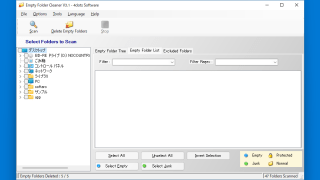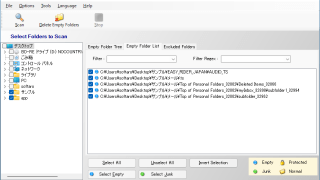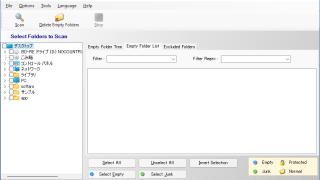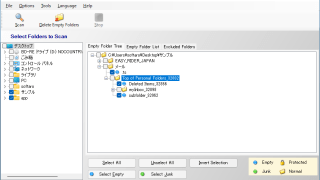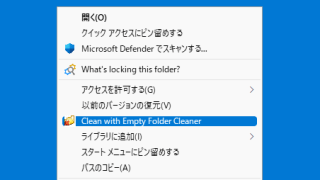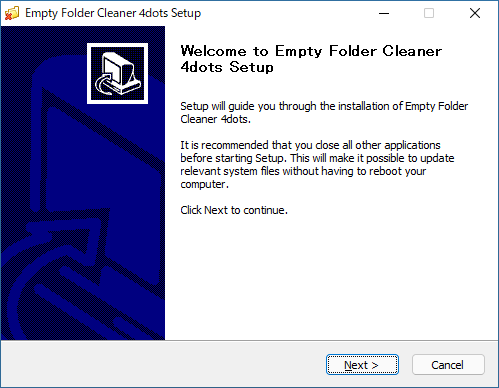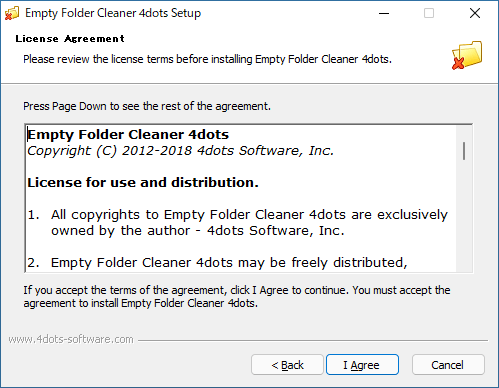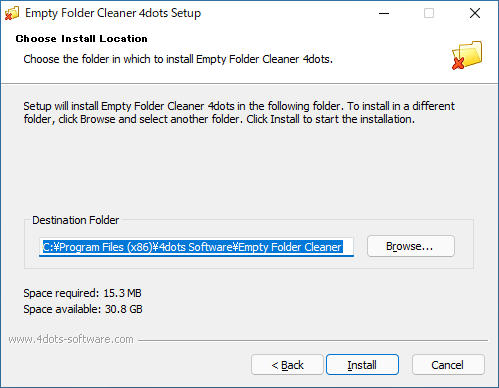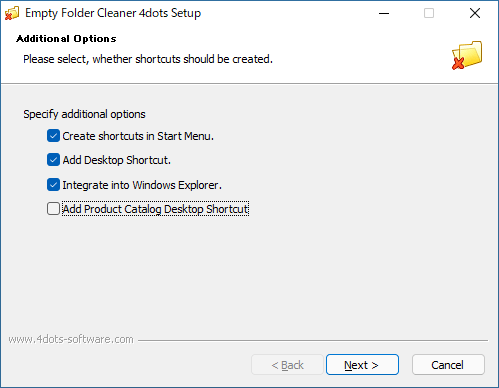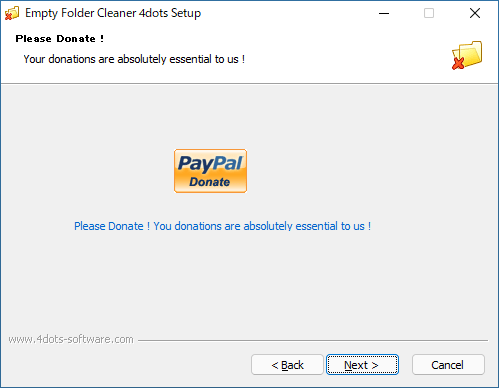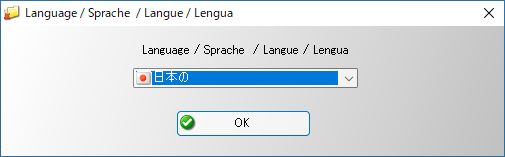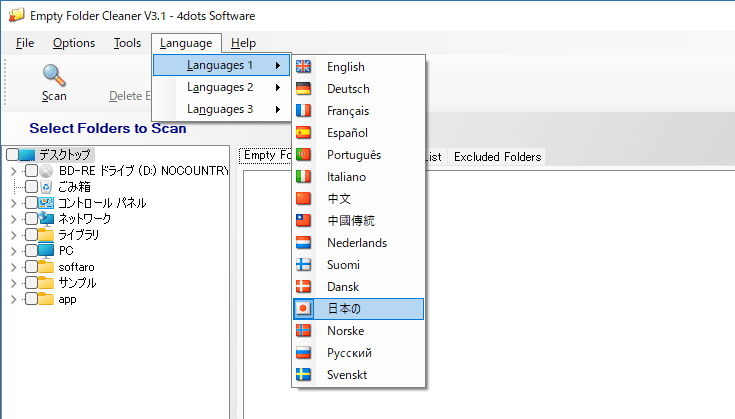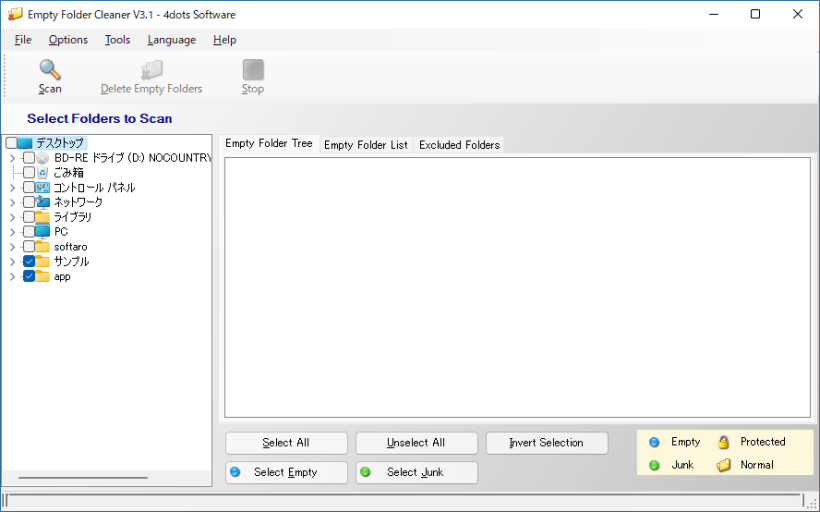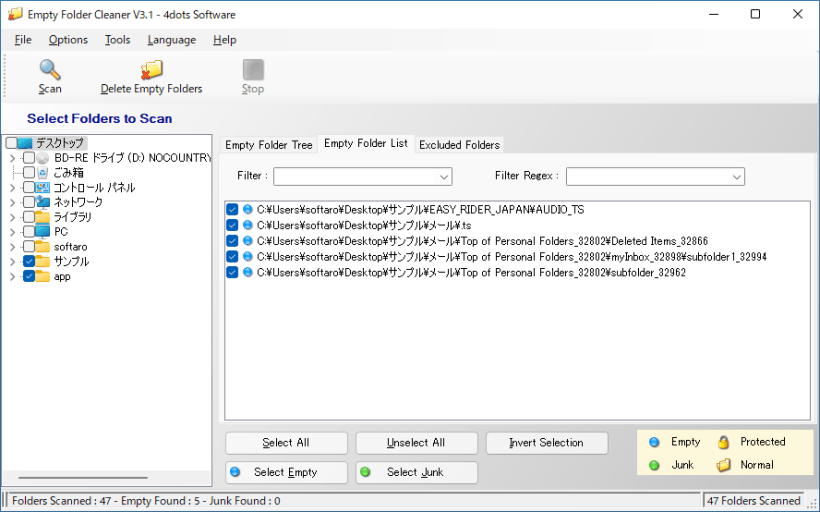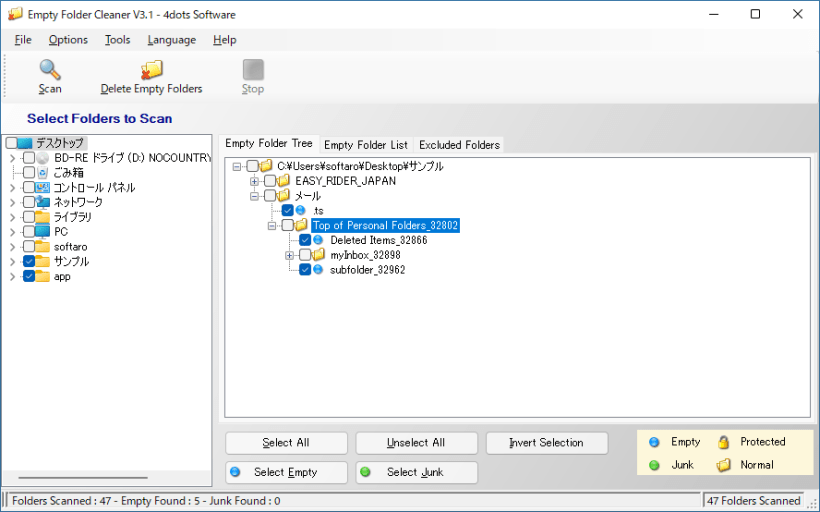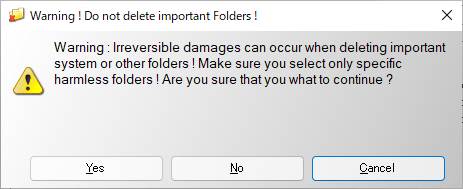説明機能仕様ダウンロード画像使い方
空のフォルダなどの不要ファイルを一括削除するアプリケーション
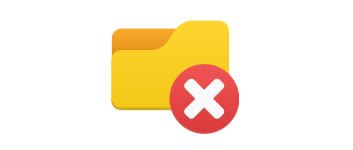
コンピュータをスキャンして不要な空のフォルダを一括削除することができる Windows アプリ。ジャンクファイルを指定して削除したり、除外または保護するフォルダをワイルドカードで指定することができます。
Empty Folder Cleaner の概要
Empty Folder Cleaner は、コンピュータから空のフォルダを削除して、混乱を取り除くことができる無料の高度なユーティリティです。
Empty Folder Cleaner の機能
Empty Folder Cleaner の機能の一覧です。
| 機能 | 概要 |
|---|---|
| メイン機能 | 空のフォルダなどを削除 |
| 機能詳細 | ・空のフォルダを削除 ・ジャンクファイル/フォルダを指定して削除 ・無視するフォルダ/保護するフォルダを指定可能 |
空のフォルダを一括削除できます
Empty Folder Cleaner は、コンピュータ内の空のフォルダなどの不要ファイルを効率的に削除するように設計された無料のアプリケーションです。
使い方はかんたんで、スキャンするフォルダを選択してスキャンを開始すると空のフォルダが検出されるので、あとは削除ボタンをクリックするだけです。
ジャンクファイルを削除することもできます
Empty Folder Cleaner を使用すると、空のフォルダを削除するほかに、「.tmp」ファイルや「thmbs.db」などの削除したいファイルをワイルドカードで指定して、スキャン後に一括削除できます。
また、ユーザーの状況に応じて、ワイルドカードと正規表現を使用して、スキャンから除外(無視)するフォルダや保護するファイル/フォルダを指定できます。
カスタマイズ可能なアプリケーション
Empty Folder Cleaner は、空のフォルダを削除するほかに、無視するフォルダや保護するフォルダを設定してカスタム指定したジャンクファイルを削除することができるアプリケーションです。フォルダのコンテキストメニューからアプリを起動することもできます。
機能
- 空のフォルダを削除
- 空のフォルダを完全に削除/ごみ箱に削除
- ジャンクファイルを指定して削除
- ワイルドカードと正規表現を使用して無視するフォルダやファイル、保護するフォルダやファイルなどを指定できます
- Windows エクスプローラーに統合
仕様
価格:無料
動作環境:Windows 7|8|8.1|10|11
メーカー:4dots Software
使用言語:日本語ほかマルチ言語
最終更新日:
1年前 (2023/07/26)
ダウンロード数:703
ダウンロード
使い方
インストール
1.インストールする
- インストーラを実行するとセットアップウィザードが開始します。[Next]をクリックします。
- ライセンスが表示されます。[I Agree]をクリックします。
- インストール先を確認または変更し、[Install]をクリックしてインストールを開始します。
- 追加のタスクを設定して[Next]をクリックします。
・Create shortcuts in Start Menu:スタートメニューにショートカットを作成する
・Add Desktop Shortcut:デスクトップにショートカットを作成する
・Integrate into Windows Explorer:Windows エクスプローラに統合する(コンテキストメニューに項目を追加する)
・Add Product Catalog Desktop Shortcut:デスクトップに製品カタログのショートカットを作成する
・Add Desktop Shortcut:デスクトップにショートカットを作成する
・Integrate into Windows Explorer:Windows エクスプローラに統合する(コンテキストメニューに項目を追加する)
・Add Product Catalog Desktop Shortcut:デスクトップに製品カタログのショートカットを作成する
- 寄付の案内が表示されます、[Next]をクリックします。
- インストールが完了しました。[Finish]をクリックしてセットアップウィザードを閉じます。
2.起動時の確認画面
- アプリケーション起動時に言語の確認画面が表示されます。使用する言語を選択して[OK]をクリックします。
言語を日本語に変更する
1.日本語化
- 上部の「Language」メニュから「日本の」を選択します。
- アプリケーションを再起動すると日本語で表示されます。
・現在、日本語の言語ファイルが翻訳されていないため、選択しても言語は変更されないようです。
基本的な使い方
1.空のフォルダを削除する
- 左側のフォルダツリーから、検索するフォルダを選択します。
- ツールバーの[Scan]をクリックしてスキャンを開始します。
- 空のフォルダが検出されました。
- 「Empty Folder Tree」タブでは、フォルダツリーで表示します。空のフォルダは青いアイコンで示されます。
- [Delete Empty Folders]ボタンをクリックすると、削除を開始できます。[Yes]をクリックして削除を実行します。